Samsung GT-S7710 User Manual
Browse online or download User Manual for Smartphones Samsung GT-S7710. Samsung GT-S7710 Používateľská príručka
- Page / 171
- Table of contents
- BOOKMARKS
- Uživatelská příručka 1
- O této příručce 2
- Ikony v pokynech 5
- Copyright 5
- Ochranné známky 6
- Web a sítě 7
- Bezpečnostní 9
- Úvodní informace 10
- Tlačítka 12
- Obsah balení 13
- Vložte baterii 17
- Vyjměte baterii 18
- Nabíjení baterie 19
- Nabíjení pomocí nabíječky 20
- Kontrola stavu nabití baterie 22
- Vkládání paměťové karty 23
- Vyjmutí paměťové karty 25
- Upevňování poutka na ruku 26
- Zapínání a vypínání zařízení 27
- Uchopení zařízení 27
- Zamknutí a odemknutí zařízení 28
- Nastavení hlasitosti 28
- Přepnutí do tichého režimu 28
- Ikony indikátoru 29
- Používání dotykového displeje 30
- Klepnutí 31
- Přetažení 31
- Dvojité klepnutí 32
- Listování 32
- Zmáčknutí 33
- Otáčení obrazovky 34
- Obrácení 35
- Oznámení 36
- Domovská obrazovka 37
- Přidávání položky 38
- Přesouvání položky 38
- Odebírání položky 38
- Přidání ikony aplikace 38
- Přidání nového panelu 39
- Přesouvání panelu 39
- Odebírání panelu 39
- Používání aplikací 40
- Obrazovka Aplikace 41
- Instalace aplikací 42
- Sdílení aplikací 42
- Nápověda 43
- Zadávání textu 43
- Změna rozvržení klávesnice 44
- Zadání velkých písmen 44
- Změna jazyka klávesnic 44
- Ruční psaní 45
- Připojení k síti Wi-Fi 46
- Nastavení účtů 47
- Přenos souborů 48
- Media Player 49
- Zabezpečení zařízení 50
- Nastavení vzorce 51
- Upgrade zařízení 52
- Rychlé vytáčení čísel 54
- Předvídání čísel 55
- Hledání kontaktů 55
- Mezinárodní volání 55
- Během hovoru 55
- Přidávání kontaktů 56
- Zobrazení záznamů hovorů 57
- Číslo pevné volby 57
- Blokování hovorů 57
- Zvedání hovorů 58
- Odmítnutí hovoru 58
- Zmeškané hovory 59
- Čekající hovor 59
- Přesměrování hovorů 59
- Vytvoření video hovoru 60
- Během video hovoru 60
- Komunikace 61
- Přepínání obrázků 62
- Vytvoření kontaktu 63
- Úpravy kontaktu 63
- Odstranění kontaktu 63
- Nastavení čísla rychlé volby 63
- Import a export kontaktů 64
- Import kontaktů 65
- Export kontaktů 65
- Sdílení kontaktů 65
- Přidávání kontaktů do skupiny 66
- Správa skupin 66
- Odesílání zpráv 68
- Zobrazení příchozích zpráv 68
- Poslech hlasové zprávy 68
- Nastavení e-mailových účtů 69
- Google Mail 70
- Čtení zpráv 71
- Označení 72
- Chat s přáteli 73
- Přepínání mezi chaty 73
- Odstranění historie chatu 73
- Historie 76
- Uložené stránky 76
- Aplikace Chrome 77
- Odesílání a příjem dat 80
- Hudební přehrávač 81
- Vytváření seznamů skladeb 82
- Přehrávání hudby podle nálady 82
- Fotoaparát 83
- Pořízení fotografie 84
- Režim Krajina 85
- Režim fotografování 86
- Panoramatické fotografie 87
- Záznam videa 87
- Režim nahrávání 88
- Přibližování a oddalování 92
- Přehrávání videí 93
- Úpravy obrázků 93
- Odstranění obrázků 94
- Sdílení obrázků 94
- Nastavení jako tapety 94
- Videopřehrávač 95
- Odstraňování videí 96
- Sdílení videí 96
- Sledování videí 97
- Nahrávání videí 97
- FM rádio 98
- Skenování rádiových stanic 99
- Aplikace a obchody s 100
- Odinstalace aplikací 101
- Samsung Apps 102
- S Suggest 103
- Game Hub 103
- Music Hub 104
- Video Hub 105
- Nástroje 106
- Zobrazení zprávy 107
- S plánovač 108
- Změna typu kalendáře 110
- Hledání událostí 110
- Odstranění událostí 110
- Sdílení událostí 110
- Nastavení alarmů 111
- Zastavení alarmů 112
- Odstraňování alarmů 112
- Vytvoření hodin 112
- Odstraňování hodin 112
- Kalkulačka 113
- Záznamník 113
- Záznam hlasových poznámek 114
- Přehrávání hlasových poznámek 114
- Správa hlasových poznámek 115
- Hledání zařízení 116
- Rozsah hledání 116
- Hlasové vyhledávání 117
- Moje soubory 118
- Cestování a poloha 120
- Navigace 123
- Nastavení 124
- Bluetooth 125
- Použití dat 125
- Další nastavení 126
- Mobilní sítě 127
- Sdílení přip. a př. akt. bod 127
- Režim domovské obrazovky 128
- Režim blokování 129
- Zobrazit 130
- Úložiště 131
- Úsporný režim 131
- Správce aplikací 132
- Služby pro zjišť. polohy 132
- Zamknout displej 132
- Zabezpečení 134
- Jazyk a zadávání 136
- Klávesnice Samsung 137
- Rozpoznávání hlasu 138
- Hledání hlasem 138
- Výstup převodu textu na řeč 140
- Rychlost ukazatele 140
- Záloha a obnovení 141
- Přidat účet 141
- Datum a čas 142
- Usnadnění 143
- Vývojářské možnosti 145
- O zařízení 147
- Řešení problémů 148
- Dochází k ukončení hovorů 150
- Kvalita zvuku je nízká 151
- Zařízení je při dotyku horké 152
- Bezpečnostní informace 155
- Správná likvidace výrobku 167
- Prohlášení 168
- Prohlášení o shodě 170
- O aplikaci Samsung Kies 171
- Printed in Korea 171
- GH68-38319B 171
- Czech. 02/2013. Rev. 1.0 171
Summary of Contents
GT-S7710Uživatelská příručkawww.samsung.com
10Úvodní informaceRozvržení zařízeníTlačítko ZpětMikrofonSnímač vzdálenostiTlačítko MenuUniverzální konektorPřední fotoaparátVypínačTlačítko DomůTlačí
100Aplikace a obchody s médiiObchod PlayTuto aplikaci použijte knákupu a stahování aplikací a her, které je možné na zařízení spustit.Na obrazovce Ap
101Aplikace a obchody s médii•Pokud je k dispozici nová verze jakékoliv nainstalované aplikace, tak se v horní části obrazovky zobrazí ikona aktualiz
102Aplikace a obchody s médiiSamsung AppsTuto aplikaci použijte knákupu a stahování vyhrazených aplikací Samsung. Další informace naleznete na stránc
103Aplikace a obchody s médiiS SuggestTuto aplikaci použijte kprocházení a stahování nejnovějších aplikací doporučených společností Samsung.Na obrazo
104Aplikace a obchody s médiiMusic HubTuto aplikaci použijte kposlechu skladeb vzařízení nebo na webovém serveru poskytovaném aplikací Music Hub a k
105Aplikace a obchody s médiiPřehrávání hudbyKlepněte na tlačítko MY MUSIC, vyberte hudební kategorii a pak vyberte skladbu, kterou chcete přehrát. Ch
106NástrojePoznámkaTuto aplikaci použijte k záznamu důležitých informací, jejich uložení a zobrazení později.Na obrazovce Aplikace klepněte na položku
107NástrojeChcete-li seřadit poznámky podle data nebo barvy, stiskněte tlačítko Menu a pak klepněte na položku Seřadit podle.Chcete-li synchronizovat
108NástrojeS plánovačTuto aplikaci použijte ke správě událostí a úloh.Na obrazovce Aplikace klepněte na položku S plánovač.Vytvoření událostí nebo úko
109NástrojeZadejte název a určete, jaký kalendář chcete použít nebo s ním provést synchronizaci. Pak klepněte na položku Upravit detaily události nebo
11Úvodní informace•Nezakrývejte oblast antény rukama nebo jinými objekty. Mohlo by dojít k problémům s připojením nebo zvýšenému vybíjení baterie.•N
110NástrojeZměna typu kalendářeKlepněte na ikonu a pak vyberte jeden z různých typů kalendářů, včetně ročního, měsíčního, týdenního a dalších. Ke zm
111NástrojeHodinyTuto aplikaci použijte, chcete-li nastavit alarmy, zkontrolovat čas vlibovolném místě na světě, změřit dobu trvání události, nastavi
112NástrojeZastavení alarmůChcete-li alarm zastavit, přetáhněte ikonu mimo velký kruh. Chcete-li alarm po určené době opakovat, přetáhněte ikonu mi
113NástrojeČasovačNastavte dobu trvání a pak klepněte na tlačítko Začátek.Po vypršení časovače přetáhněte ikonu mimo velký kruh.Stolní hodinyKlepnutí
114NástrojeZáznam hlasových poznámekKlepnutím na ikonu spustíte nahrávání. Mluvte do mikrofonu v dolní části zařízení. Klepnutím na ikonu nahrávání
115NástrojeSpráva hlasových poznámekV seznamu hlasových poznámek stiskněte tlačítko Menu a vyberte jednu znásledujících možností:•Sdílet pomocí: Vyb
116NástrojeRady pro lepší rozpoznávání hlasu•Mluvte čistě.•Mluvte na tichých místech.•Nepoužívejte urážlivá nebo slangová slova.•Vyhněte se mluven
117NástrojeChytré karty GoogleSpusťte vyhledávání Google, aby se zobrazily karty Google Now, které zobrazují aktuální počasí, informace o veřejné dopr
118NástrojeMoje souboryTuto aplikaci použijte pro přístup ke všem druhům souborů uložených vzařízení, včetně obrázků, videí, skladeb a zvukových klip
119NástrojeStaženéTuto aplikaci použijte, chcete-li zobrazit, které soubory byly pomocí aplikací staženy.Na obrazovce Aplikace klepněte na položku Sta
12Úvodní informaceTlačítkaTlačítko FunkceVypínač•Chcete-li zařízení zapnout nebo vypnout, stiskněte tlačítko a podržte ho.•Chcete-li restartovat zař
120Cestování a polohaMapyTuto aplikaci použijte ke zvýraznění umístění zařízení, vyhledání míst nebo získání tras.Na obrazovce Aplikace klepněte na po
121Cestování a polohaZískání pokynů, jak se dostat k cíli1 Klepněte na ikonu .2 Klepněte na ikonu a pak vyberte metodu zadání počátečního a koncové
122Cestování a polohaMístaTuto aplikaci použijte khledání restaurací, bank, autobusových zastávek a dalších služeb vokolí.Na obrazovce Aplikace klep
123Cestování a polohaNavigaceTuto aplikaci použijte khledání trasy do cíle.Na obrazovce Aplikace klepněte na položku Navigace.•Mapy navigace, aktuál
124NastaveníOtevření menu NastaveníTuto aplikaci použijte, chcete-li konfigurovat zařízení, nastavit možnosti aplikace a přidat účty.Na obrazovce Apli
125NastaveníPři přechodu do úsporného režimu zařízení automaticky vypne připojení k síti Wi-Fi. Pokud k tomu dojde a pokud je zařízení nastaveno k pou
126Nastavení•Cyklus použití dat: Zadání měsíčního data obnovení ke sledování využívání dat.Chcete-li použít další možnosti, stiskněte tlačítko Menu.•
127NastaveníMobilní sítě•Mobilní data: Použijte pro nastavení povolení sítě spřepínáním paketů pro služby sítě.•Datový roaming: Použijte pro nastav
128NastaveníVPNNastavení a připojení kvirtuální soukromé síti (VPN).Nedaleká zařízení•Sdílení souborů: Aktivuje sdílení médií a umožňuje ostatním za
129NastaveníRežim blokováníVybere typ oznámení, která budou blokována nebo nastaví povolení oznámení hovorů od konkrétních kontaktů vrežimu blokování
13Úvodní informaceTlačítko FunkceZpět•Stisknutím se vraťte na předchozí obrazovku.Hlasitost•Stisknutím upravte hlasitosti zařízení.Fotoaparát•Stisk
130NastaveníZobrazitZměna nastavení pro displej.•Pozadí: –Domovská obrazovka: Výběr obrázku na pozadí domovské obrazovky. –Zamknout displej: Výběr ob
131NastaveníÚložištěV této části můžete zobrazit informace o paměti vašeho zařízení a paměťové karty nebo paměťovou kartu naformátovat.Formátováním pa
132NastaveníSprávce aplikacíV této části můžete zobrazit a spravovat aplikace přístroji.Služby pro zjišť. polohyMění nastavení pro funkci GPS.•Použít
133Nastavení –Indikátor informací: Nastavení zařízení ke spuštění fotoaparátu klepnutím a podržením obrazovky a otočením zařízení s uzamknutou obrazov
134NastaveníZabezpečeníZměňte nastavení tak, abyste zařízení a kartu SIM nebo USIM zabezpečili.•Šifrovat zařízení: Nastavení hesla šifrování dat ulož
135Nastavení –Použít bezdrátové sítě: Nastavení umožňuje vyhledat soubory dat a určit polohu ztraceného nebo ukradeného zařízení pomocí sítě Wi-Fi a m
136Nastavení•Důvěryhodné přihlašovací údaje: Používejte pouze certifikáty a osvědčení. Zajistíte tak bezpečné používání různých aplikací.•Instalovat
137NastaveníKlávesnice SamsungChcete-li změnit nastavení klávesnice Samsung, klepněte na položku .•Typy klávesnice na výšku: Změna rozvržení klávesni
138Nastavení –Náhled znaků: Umožňuje nastavit telefon, aby zobrazoval velký obrázek každého stisknutého znaku. –Zvuk tlačítek: Nastavení zvuku zařízen
139Nastavení•Show body of message: Nastavení zobrazení textu nové zprávy přijaté v režimu jízdy.•Wake up command: Nastavení spuštění hlasového rozpo
14Úvodní informace•Položky dodané se zařízením a dostupné příslušenství se mohou lišit podle oblasti a poskytovatele služeb.•Dodané položky jsou urč
140Nastavení•Blok. pohoršující slova: Skrytí nevhodných slov, které vaše zařízení rozpozná zvýsledků hlasového vyhledávání.•Stáhnout rozpozn. řeči
141NastaveníZáloha a obnoveníZměňte nastavení pro správu nastavení a dat.•Zálohovat moje data: Nastavení zálohování nastavení a dat aplikací na serve
142Nastavení•Obrácením ztlumte/pozastavíte: Nastavení ztlumení příchozích hovorů, alarmů, hudby a FM rádia položením zařízení lícem dolů.•Informace
143Nastavení•Vybrat časové pásmo: Nastavení výchozího časového pásma.•Použít 24hodinový formát: Zobrazení času ve 24hodinovém formátu.•Vyberte form
144Nastavení•Velikost písma: Změna velikosti písma.•Výstup převodu textu na řeč: –Preferovaný modul TTS: Výběr modulu syntézy řeči. Chcete-li změnit
145NastaveníVývojářské možnostiZměna nastavení pro vývoj aplikací.•Heslo pro zálohování do počítače: Nastavení hesla zabezpečení údajů zálohování.•Z
146Nastavení•Zobrazit aktualizace zobrazení GPU: Nastavení aktualizace oblastí obrazovky, když dojde k aktualizaci pomocí GPU.•Zobrazit aktualizace
147Nastavení•Omezit procesy na pozadí: Nastavení omezení počtu procesů, které lze spustit na pozadí.•Zobr. všechny neodp. apl.: Nastavení zařízení k
148Řešení problémůKdyž zapnete zařízení nebo pokud zařízení používáte, vyzve vás k zadání jednoho z následujících kódů:•Heslo: Když je aktivní funkce
149Řešení problémůDotyková obrazovka reaguje pomalu nebo nesprávněPokud vaše zařízení obsahuje dotykový displej a ten správně nereaguje, zkuste násled
15Úvodní informaceVložení karty SIM nebo USIM a baterieVložte kartu SIM nebo USIM dodanou poskytovatelem mobilních telefonních služeb a přiloženou bat
150Řešení problémůDochází k ukončení hovorůPokud se nacházíte v oblasti se slabým signálem nebo nedostatečným příjmem, můžete ztratit připojení k síti
151Řešení problémůKvalita zvuku je nízká•Ujistěte se, že neblokujete interní anténu zařízení.•Pokud se nacházíte v oblasti se slabým signálem nebo n
152Řešení problémůZařízení je při dotyku horkéPři používání aplikací, které vyžadují více energie, nebo při používání aplikací vzařízení po delší dob
153Řešení problémůPři otevírání hudebních souborů se zobrazí chybové zprávyNěkteré hudební soubory se vzařízení Samsung zrůzných důvodů nemusí přehr
154Řešení problémůPřipojení není při připojení zařízení k počítači navázáno•Dbejte na to, aby byl používaný kabel USB kompatibilní se zařízením.•Zko
155Bezpečnostní informaceTyto bezpečnostní informace zahrnují obsah pro mobilní zařízení. Některé části se nemusí týkat vašeho zařízení. Abyste zabrán
156Bezpečnostní informaceManipulaci a likvidaci zařízení a nabíječky provádějte opatrně• Používejte pouze baterii a nabíječku navrženou výhradně pro
157Bezpečnostní informaceNepoužívejte zařízení vnemocnici či vblízkosti lékařského zařízení, které by mohlo být rušeno rádiovými signályPokud použív
158Bezpečnostní informaceŘiďte se všemi bezpečnostními výstrahami anařízeními týkající se používání mobilních zařízení při řízení motorového vozidlaP
159Bezpečnostní informaceŘádná péče apoužívání tohoto mobilního zařízeníUdržujte zařízení vsuchu• Vlhkost a tekutiny mohou poškodit součásti nebo e
16Úvodní informace2 Vložte kartu SIM nebo USIM tak, aby zlaté kontakty směřovaly dolů.•Nesundávejte ochrannou pásku, která překrývá anténu, může dojí
160Bezpečnostní informaceZařízení neuchovávejte vblízkosti magnetických polí• Mohlo by to způsobit poruchu zařízení nebo vybití baterie.• Karty sm
161Bezpečnostní informaceSnížení nebezpečí opakovaných poruch hybnostiPokud opakovaně provádíte určité pohyby, například tisknete tlačítka, kreslíte p
162Bezpečnostní informacePři použití sluchátek chraňte sluch a uši• Dlouhodobé vystavení hlasitým zvukům může poškodit sluch.• Vystavení hlasitým zv
163Bezpečnostní informaceČištění zařízení:• Zařízení anabíječku otírejte hadříkem nebo pogumovanou látkou.• Kontakty baterie čistěte vatovým tampon
164Bezpečnostní informaceZajištění dostupnosti tísňových služebV některých oblastech nebo zaurčitých okolností nemusí být z tohoto zařízení možné vyt
165Bezpečnostní informace• Své účty pravidelně kontrolujte, zda nedošlo kneoprávněnému nebo podezřelému použití. Objevíte-li známku zneužití osobníc
166Bezpečnostní informaceU norem o vystavení rádiovým vlnám se používá měrná jednotka s názvem Specific Absorption Rate neboli SAR. Limity SAR pro mob
167Bezpečnostní informaceSprávná likvidace výrobku(Elektrický a elektronický odpad)(Platí pro země s odděleným systémem sběru)Toto označení na produkt
168Bezpečnostní informaceSprávná likvidace baterií v tomto výrobku(Platí pro země s odděleným systémem sběru)Tato značka na baterii, návodu nebo obalu
169Bezpečnostní informace„OBSAH A SLUŽBY TŘETÍCH STRAN JSOU POSKYTOVÁNY "JAK JSOU". SPOLEČNOST SAMSUNG NEPOSKYTUJE ŽÁDNÉ ZÁRUKY NA OBSAH ANI
17Úvodní informace3 Vložte baterii.124 Znovu nasaďte zadní kryt a pak otáčením šroubem po směru hodinových ručiček uzamkněte zpět zadní kryt.21Ujistět
Prohlášení o shoděPodrobnosti produktuPro následujícíProdukt : Mobilní telefon pro sítě GSM, WCDMA a BT/Wi-FiModely : GT-S7710Prohlášení a platné norm
O aplikaci Samsung Kies Aplikace Samsung Kies je počítačová aplikace, která spravuje mediální knihovny a kontakty a synchronizuje je se zařízeními Sam
18Úvodní informaceVyjmutí karty SIM nebo USIM a baterie1 Sundejte zadní kryt a vyjměte baterii.2 Vyjměte baterii.3 Vysuňte SIM kartu nebo kartu USIM.
19Úvodní informaceNabíjení bateriePřed prvním použitím baterii nabijte. K nabíjení baterie použije nabíječku. K nabíjení zařízení lze také používat po
2www.sar-tick.comTento výrobek splňuje platné národní limity SAR - 2,0 W/kg. Maximální hodnoty SAR naleznete v části Informace o certifikaci SAR (Spec
20Úvodní informaceNabíjení pomocí nabíječkyZapojte menší konec nabíječky do víceúčelového konektoru na zařízení a zapojte velký konec nabíječky do ele
21Úvodní informace•Během nabíjení můžete zařízení používat, ale jeho plné nabití může trvat delší dobu.•Pokud je napájení zařízení během nabíjení ne
22Úvodní informaceKontrola stavu nabití bateriePokud nabíjíte baterii vypnutého zařízení, zobrazí se aktuální stav nabíjení baterie pomocí následující
23Úvodní informaceVkládání paměťové kartyVaše zařízení přijímá paměťové karty s maximální kapacitou 32 GB. V závislosti na výrobci a typu paměťové kar
24Úvodní informace1 Sundejte zadní kryt a vyjměte baterii.2 Vložte paměťovou kartu tak, aby zlaté kontakty směřovaly dolů.3 Zasuňte paměťovou kartu do
25Úvodní informaceVyjmutí paměťové kartyAbyste mohli paměťovou kartu bezpečně vyjmout, nejprve ji odpojte. Na domovské obrazovce klepněte na položku A
26Úvodní informaceFormátování paměťové kartyPaměťová karta naformátovaná v počítači nemusí být se zařízením kompatibilní. Paměťovou kartu formátujte p
27Úvodní informaceZapínání a vypínání zařízeníPokud zařízení zapínáte poprvé, nastavte je dle následujících zobrazených pokynů.Stisknutím a podržením
28Úvodní informaceZamknutí a odemknutí zařízeníPokud zařízení nepoužíváte, můžete nechtěným operacím zabránit jeho zamknutím. Stisknutím vypínače vypn
29ZákladyIkony indikátoruIkony zobrazené v horní části obrazovky poskytují informace o stavu zařízení. Ikony uvedené v tabulce níže se vyskytují nejča
3O této příručce•Obsah se může od koncového produktu či softwaru poskytnutého operátorem či jiným poskytovatelem služeb lišit amůže být měněn bez př
30ZákladyIkona DefiniceNová textová nebo multimediální zprávaBudík je aktivníTichý režim je aktivníVibrační režim aktivovánRežim Letadlo je aktivníVys
31ZákladyGesta pomocí prstůKlepnutíChcete-li otevřít aplikaci, vybrat položku menu, stisknout tlačítko na obrazovce nebo zadat znaky pomocí klávesnice
32ZákladyDvojité klepnutíChcete-li přiblížit část webové stránky, mapy nebo obrázku, dvakrát na ni klepněte. Chcete-li se vrátit zpět, znovu dvakrát k
33ZákladyZmáčknutíChcete-li přiblížit část webové stránky, mapy nebo obrázku, roztáhněte od sebe dva prsty. Zmáčknutím položku oddalte.Ovládací pohyby
34ZákladyOtáčení obrazovkyMnoho aplikací umožňuje zobrazení buď v orientaci na výšku, nebo na šířku. Otáčení zařízení způsobí, že se displej automatic
35ZákladyZvedáníKdyž zařízení zvednete po určité době nečinnosti nebo po vypnutí obrazovky, tak v případě, že máte zmeškané hovory nebo nové zprávy, z
36ZákladyZatřesení•Když přístrojem zatřesete, zahájíte hledání zařízení Bluetooth.•Chcete-li aktualizovat seznam e-mailů nebo informace služeb Yahoo
37Základy•Zvuk: Aktivace nebo deaktivace tichého režimu. V tichém režimu můžete nechat zařízení vibrovat nebo ztišit.•Otočení displeje: Povolení neb
38ZákladyNové uspořádání položekPřidání ikony aplikaceNa domovské obrazovce klepněte na položku Aplikace a podržte ikonu aplikace a pak ji přetáhněte
39ZákladyNové uspořádání panelůPřidání nového paneluStiskněte tlačítko Menu a pak klepněte na položku Upravit stránku → .Přesouvání paneluStiskněte t
4O této příručce•Datové služby, jako například zasílání zpráv, nahrávání a stahování, automatická synchronizace nebo používání služeb určování polohy
40ZákladyPoužívání aplikacíZařízení může spouštět mnoho různých typů aplikací, v rozsahu od médií po internetové aplikace.Spuštění aplikaceNa domovské
41ZákladyObrazovka AplikaceObrazovka Aplikace zobrazuje ikony všech aplikací, včetně nově nainstalovaných aplikací.Na domovské obrazovce klepněte na p
42ZákladyInstalace aplikacíKe stahování a instalaci aplikací použijte obchod saplikacemi, jako je například Samsung Apps.Odinstalace aplikacíStisknět
43ZákladyNápovědaPřejděte do informací nápovědy a naučte se jak používat zařízení a aplikace nebo konfigurovat důležité nastavení.Na obrazovce Aplikac
44ZákladyPoužívání klávesnice SamsungZměna rozvržení klávesniceKlepněte na tlačítko → Typy klávesnice na výšku a pak klepněte na položku Klávesnice
45ZákladyRuční psaníKlepněte a podržte , klepněte na a pak napište slovo prstem. Navrhovaná slova se zobrazí po zadání znaků. Vyberte navržené slov
46ZákladyKopírování a vkládáníKlepněte a podržte prst nad textem, přetažením položky nebo vyberte více nebo méně textu a pak klepněte na ikonu , ch
47ZákladyPřidávání sítí Wi-FiPokud se požadovaná síť nezobrazí v seznamu sítí, klepněte na tlačítko Přidat síť Wi-Fi v dolní části seznamu sítí. Zadej
48ZákladyOdebírání účtůNa obrazovce Aplikace klepněte na položku Nastavení, vyberte název účtu pod položkou Účty, vyberte účet, který chcete odebrat,
49ZákladyPřipojení pomocí aplikace Samsung KiesAplikace Samsung Kies je počítačová aplikace, která spravuje mediální knihovny, kontakty a kalendáře a
5O této příručceIkony v pokynechUpozornění: situace, které by mohly způsobit zranění vás nebo jiných osobVýstraha: situace, které by mohly způsobit po
50ZákladyPřipojování jako mediální zařízení1 Připojte zařízení kpočítači pomocí kabelu USB.2 Otevřete panel s oznámeními a pak klepněte na položku Př
51ZákladyNastavení odemknutí podle tváře a hlasuNa obrazovce Aplikace klepněte na položku Nastavení → Zamknout displej → Zámek displeje → Obličej a hl
52ZákladyNastavení kódu PINNa obrazovce Aplikace klepněte na položku Nastavení → Zamknout displej → Zámek displeje → PIN.Zadejte alespoň čtyři čísla a
53ZákladyUpgrade pomocí aplikace Samsung KiesSpusťte aplikaci Samsung Kies a připojte zařízení k počítači. Aplikace Samsung Kies zařízení automaticky
54KomunikaceTelefonTuto aplikaci použijte kuskutečnění nebo přijetí hovoru.Na obrazovce Aplikace klepněte na položku Telefon.VoláníVoláníPoužijte jed
55KomunikacePředvídání číselPři zadávání čísel na klávesnici se zobrazí automatické předpovídání. Vyberte jednu z následujících možností a zahajte hov
56Komunikace•Ztlumit: Vypne mikrofon, aby vás druhá strana nemohla slyšet.•Sluchátka: Přepne na sluchátka Bluetooth, pokud jsou k zařízení připojena
57KomunikaceZobrazení záznamů hovorůChcete-li zobrazit historii příchozích a odchozích hovorů, klepněte na možnost Protokoly.Chcete-li filtrovat proto
58KomunikacePřijímání hovorůZvedání hovorůBěhem příchozího hovoru přetáhněte ikonu mimo kruh nebo stiskněte tlačítko sluchátek.Pokud je aktivní služ
59KomunikaceZmeškané hovoryZmeškáte-li hovor, zobrazí se na stavovém řádku ikona . Otevřete panel s oznámeními a zobrazte seznam zmeškaných hovorů.Ček
6O této příručceOchranné známky•SAMSUNG alogo SAMSUNG jsou registrované ochranné známky společnosti Samsung Electronics.•Logo Android, Google™, Goo
60KomunikaceUkončení hovoruChcete-li hovor ukončit, klepněte na položku Ukončit. Nebo stiskněte tlačítko sluchátek.Video hovoryVytvoření video hovoruZ
61Komunikace•Tlačítko Menu → Zobrazení tématu: Použije dekorativní ikony na váš obrázek.•Tlačítko Menu → Zastr. filtrované zob.: Změní režim zobraze
62KomunikacePřepínání obrázkůPřetáhněte obrázek každé strany na obrázek druhé strany a obrázky zaměňte.
63KomunikaceKontaktyTuto aplikaci použijte ke správě kontaktů, včetně telefonních čísel, e-mailových adres a dalších položek.Na obrazovce Aplikace kle
64KomunikaceHledání kontaktůPoužijte jednu z následujících metod hledání:•Přejděte nahoru nebo dolů vseznamu kontaktů.•Pro rychlé procházení použij
65KomunikaceSynchronizace s kontakty SamsungStiskněte tlačítko Menu a pak klepněte na položku Spojit s účtem Samsung.Kontakty synchronizované s kontak
66KomunikaceOblíbené kontaktyVyberte tlačítko Menu a pak proveďte jednu znásledujících akcí:•Hledat: Hledá kontakty.•Přidat do oblíbených položek:
67KomunikaceOdesílání zprávy nebo e-mailu členům skupinyVyberte skupinu, stiskněte tlačítko Menu, klepněte na položku Odeslat zprávu nebo Odeslat e-ma
68KomunikaceOdesílání zprávKlepněte na ikonu , přidejte příjemce, zadejte zprávu a pak klepněte na ikonu .Chcete-li přidat příjemce, použijte následu
69KomunikaceE-mailTuto aplikaci použijte kodeslání nebo zobrazení e-mailových zpráv.Na obrazovce Aplikace klepněte na položku E-mail.Nastavení e-mail
743 Nápověda43 Zadávání textu46 Připojení k síti Wi-Fi47 Nastavení účtů48 Přenos souborů50 Zabezpečení zařízení52 Upgrade zařízeníKomunikace54 T
70KomunikaceČtení zprávVyberte e-mailový účet, který chcete použít a načtěte nové zprávy. Chcete-li manuálně načíst nové zprávy, klepněte na ikonu .Ch
71KomunikaceOdesílání zprávV libovolné poštovní schránce klepněte na ikonu , zadejte příjemce, předmět a zprávu a pak klepněte na ikonu .Stiskněte tl
72KomunikaceOznačeníAplikace Google Mail nepoužívá skutečné složky, ale používá místo toho označení. Po spuštění aplikace Google Mail se zobrazí zpráv
73KomunikaceChat s přáteliVyberte přítele ze seznamu přátel, zadejte zprávu do pole v dolní části obrazovky a pak klepněte na ikonu .Chcete-li do chat
74KomunikacePokecTuto aplikaci použijte kchatování sostatními pomocí služby okamžitého zasílání zpráv Google+.Na obrazovce Aplikace klepněte na polo
75Web a sítěInternetTuto aplikaci použijte kprocházení internetu.Na obrazovce Aplikace klepněte na položku Internet.Zobrazení webových stránekKlepnět
76Web a sítěZáložkyChcete-li přidat aktuální webovou stránku do záložek, klepněte na ikonu → Přidat záložku.Chcete-li otevřít webovou stránku v zálož
77Web a sítěSdílení webových stránekChcete-li sdílet adresy webových stránek s dalšími uživateli, stiskněte tlačítko menu a pak klepněte na položku Sd
78Web a sítěVyhledávání na webu pomocí hlasuKlepněte na pole adresy, klepněte na ikonu , vyslovte klíčové slovo a pak vyberte jedno z navrhovaných kl
79Web a sítěBluetoothAplikace Bluetooth vytváří přímé bezdrátové připojení mezi dvěma zařízeními na krátké vzdálenosti. K výměně dat nebo mediálních s
8ObsahMédia81 Hudební přehrávač83 Fotoaparát92 Galerie95 Videopřehrávač96 YouTube98 FM rádioAplikace a obchody s médii100 Obchod Play102 Samsung A
80Web a sítěChcete-li aktivovat funkci Bluetooth, na obrazovce Aplikace klepněte na položku Nastavení → Bluetooth a pak přetáhněte přepínač Bluetooth
81MédiaHudební přehrávačTuto aplikaci použijte kposlechu hudby.Na obrazovce Aplikace klepněte na položku Hudební přehrávač.•Některé formáty souborů
82MédiaNastavení skladby jako vyzváněníChcete-li použít aktuálně přehrávanou skladbu jako vyzváněcí tón, stiskněte tlačítko Menu a pak klepněte na pol
83MédiaFotoaparátTuto aplikaci použijte kvytváření fotografií nebo videí.Galerie použijte k zobrazení fotografií a videí nasnímaných fotoaparátem zař
84MédiaPořizování fotografiíPořízení fotografieKlepněte na obrázek na obrazovce náhledu, kam chcete fotoaparát zaostřit. Pokud je předmět zaostřen, rá
85MédiaRežim KrajinaPředdefinovaná nastavení usnadňují snímání jednorázových fotografií.Klepněte na tlačítko → Režim Krajina.•Na výšku: Toto nastave
86MédiaRežim fotografováníK dispozici je několik fotografických efektů, například vytvoření kresleného obrázku.Klepněte na tlačítko → Režim fotografo
87MédiaPanoramatické fotografiePanoramatická fotografie představuje širokoúhlou fotografii obsahující více snímků.Klepněte na tlačítko → Režim fotogr
88MédiaRežim nahráváníPřepínání mezi předním a zadním fotoaparátem.Změna nastavení blesku.Změna režimu nahrávání.Výběr mezi různými dostupnými efekty.
89MédiaPoužijte jednu z následujících metod:•Pomocí tlačítka hlasitosti přibližte nebo oddalte náhled.•Na obrazovce roztažením dvou prstů od sebe zo
9Obsah145 Vývojářské možnosti147 O zařízeníŘešení problémůBezpečnostní informace
90Média•Autoportrét: Vytvoří vlastní fotografii.•Samočinné nahrávání: Vytvoří vlastní video.•Blesk: Aktivuje nebo deaktivuje blesk.•Režim fotograf
91Média•ISO: Vybere hodnotu citlivosti ISO. Ovládá citlivost fotoaparátu na světlo. Měří se v ekvivalentech kinofilmu. Nízké hodnoty se používají pro
92MédiaGalerieTuto aplikace použijte kzobrazení obrázků a videa.Na obrazovce Aplikace klepněte na položku Galerie.•Některé formáty souborů nejsou po
93MédiaPřehrávání videíVideo soubory zobrazují ikonu v náhledu. Vyberte video, které chcete sledovat, a klepnutím na ikonu spusťte aplikaci Videopř
94Média•Přejmenovat: Přejmenuje soubor.•Hledat nedaleká zařízení: Vyhledá zařízení, která obsahují aktivované sdílení médií.•Podrobnosti: Zobrazí p
95MédiaVideopřehrávačTuto aplikaci použijte kpřehrávání video souborů.Na obrazovce Aplikace klepněte na položku Videopřehrávač.•Některé formáty soub
96MédiaOdstraňování videíStiskněte tlačítko Menu, klepněte na položku Odstranit, zaškrtněte videa a pak klepněte na položku Odstranit.Sdílení videíKle
97MédiaSledování videíKlepněte na ikonu a pak zadejte klíčové slovo. Vyberte jeden z vrácených výsledků hledání a spusťte video.Otočte zařízení do o
98MédiaFM rádioDíky FM rádiu můžete poslouchat hudbu nebo zprávy. Aby bylo možné poslouchat FM rádio, je nutné připojit sluchátka, která slouží jako r
99MédiaSkenování rádiových stanicKlepněte na tlačítko Menu, klepněte na položku Načíst a pak vyberte možnost skenování. FM rádio automaticky vyhledá a
More documents for Smartphones Samsung GT-S7710



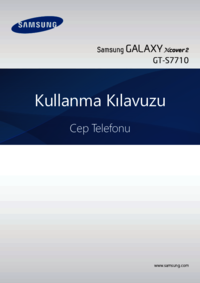







 (146 pages)
(146 pages) (100 pages)
(100 pages) (2 pages)
(2 pages)

 (2 pages)
(2 pages) (77 pages)
(77 pages) (54 pages)
(54 pages) (138 pages)
(138 pages) (123 pages)
(123 pages) (151 pages)
(151 pages) (2 pages)
(2 pages) (72 pages)
(72 pages) (123 pages)
(123 pages)







Comments to this Manuals